Notes d'appel
Note d'appel est utilisé par la réceptionniste lorsqu'un client désire qu'on le rappelle. Plusieurs façons de laisser une note ou de consulter une note.
NOTE D'APPEL POUR LA RÉCEPTIONNISTE
Équipe -> Gestion des appels
Lorsqu'un appel revient à la réception et que le client désire laisser le message, voici les étapes à suivre.
1) Appuyez sur le cadenas
2) Une barre va afficher dans le haut, remplir les cases vides. Si les cases sont déjà remplies, veuillez confirmer l'information avec le client. Si c'est à un autre nom et/ou autre numéro, veuillez inscrire dans la case texte. Ne jamais modifier les données actuelles.
3) Choisir l'agent ou le département
NONE = la note ira à tous les utilisateurs de ce département
AGENT = mettre un employé précis si le client le demande, la note ira qu'à lui
4) Inscrire la raison de l'appel dans la case texte
5) Sauvegarder lorsque tout est rempli avec la disquette 
Si la note doit être supprimée, appuyez sur la poubelle 
------------------------------------------------------------------------------------------------
NOTE D'APPEL LAISSÉE DANS LA FICHE DU CLIENT
1) Allez dans la fiche du client à partir de l'onglet recherche ou l'onglet appel en haut
2) Cliquez sur les 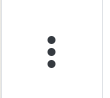 et vous verrez l'onglet Notes d'appel
et vous verrez l'onglet Notes d'appel
3) Ajouter une note d'appel
4) Remplir les champs nécessaire
------------------------------------------------------------------------------------------------
COULEURS
Bleue = note générale / premier arrivé, premier servi, s'adresse à tous les utilisateurs du département
Rouge = note à l'utilisateur précis
Appuyez sur la notification et la fenêtre va apparaitre. Cliquez dessus et vous verrez le détail de la note. Vous avez 24 heures pour compléter la note pour ne pas être en retard.
Lorsque la note d'appel est complétée, appuyez sur la case grise du OK, celle-ci va devenir verte.
Ligne verte = note prise aujourd'hui
Ligne blanche et grise = il y a plus de 24 heures
Ligne rouge = il y a plus de 24 heures, en retard
------------------------------------------------------------------------------------------------
HISTORIQUE DES NOTES D'APPEL
Vous voulez voir si toutes les notes d'appel sont complétées, combien de notes d'appel par département, c'est dans cet onglet que vous allez retrouver l'information.
DÉPARTEMENTS
Notes d'appel (Tous les départements) -> Toutes les succursales
Notes d'appel (Mes départements) -> Votre succursale
FILTRES
ENREGISTREMENT DE L'APPEL
ACCÈS À LA FICHE CLIENT
------------------------------------------------------------------------------------------------
RETROUVER LA NOTE D'APPEL DANS LES COMMUNICATIONS DU CLIENT